
« Rock’N’Box » est une application disponible sur le Free Store de la Freebox Delta Cette application, développée par Lionel, permet de faciliter la gestion ainsi que la lecture des musiques stockées sur le disque dur de la Freebox Révolution ou encore sur une clé ou un disque dur externe connecté au serveur de la Freebox. Elle a été nommée en référence au célèbre message d’accueil de la Freebox « Rock’N’Roll ».
« Rock’N’Box » est disponible en téléchargement dans le Free Store de la Freebox Révolution au prix de 0,99 €.
L’application propose de nombreuses fonctionnalités telles que :
- Scan des musiques sur les disques durs ;
- Filtrage des musiques trouvées en se basant sur le nom du fichier ;
- Récupération automatique de jaquette d’album ;
- Récupération automatique des paroles ;
- Gestion de listes de lecture (pour le moment, uniquement celle en cours, un gestionnaire arrivera plus tard) ;
- Plus tard également, la page wikipedia de l’artiste dont la musique est en cours de lecture ;
- Ecran de veille de lecture (paramétrable)
Pour commencer, il va falloir brancher un disque dur externe ou une clé USB, embarquant des fichiers mp3, au serveur de votre Freebox Révolution si ce dernier n’en contient pas dans son disque dur interne.
Après avoir installé l’application, vous devrez accéder à l’application « Rock’N’Box » depuis « Mes applications » dans le menu principal de la Freebox Révolution.
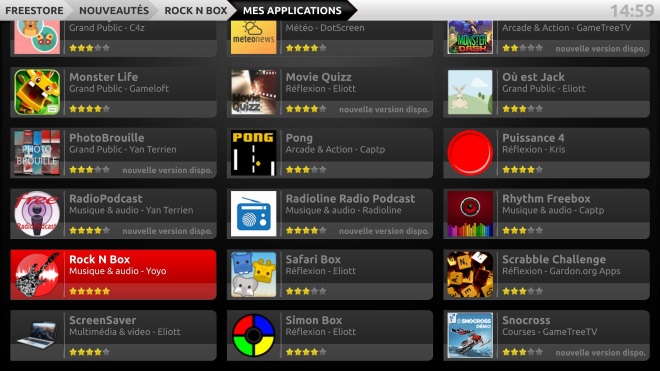
A son arrivée dans l’application, l’utilisateur pourra constater qu’elle est composée de 3 colonnes. Celle de gauche, affiche le disque dur interne du serveur de votre Freebox ainsi que les périphériques de stockage qui y sont connectés.
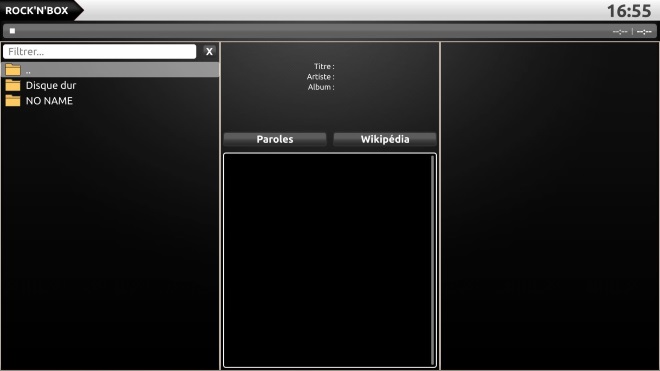
A partir de là, il va falloir sélectionner le disque dur (interne ou externe) sur lequel se trouve vos fichiers mp3. L’application se chargera de les détecter et de les afficher dans cette colonne.
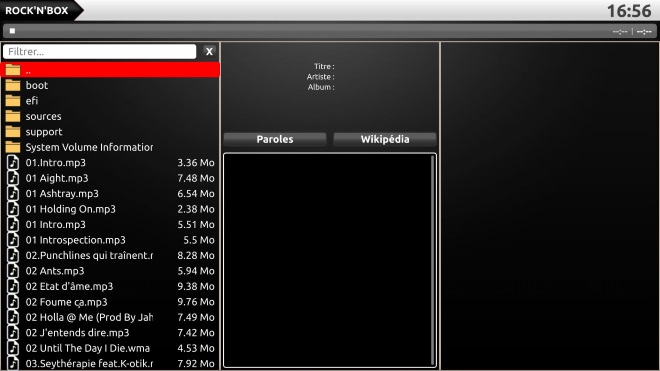
Il suffira ensuite à l’utilisateur de sélectionner les morceaux de son disque dur (colonne de gauche) qu’il veut inclure à sa liste de lecture (colonne de droite). Pour le moment, une seule liste de lecture peut être créée, mais le développeur prévoit d’inclure un gestionnaire de listes de lecture à son application.
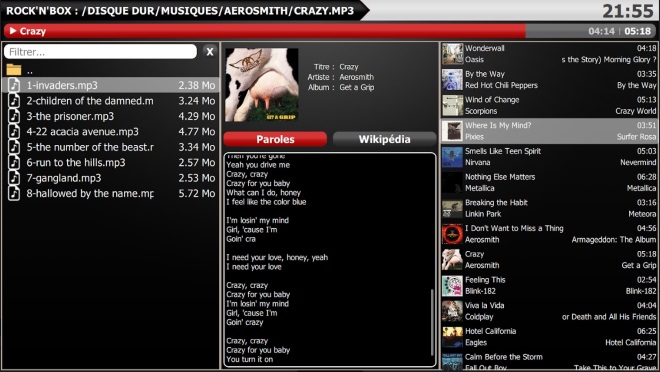
« Rock’N’Box » ira chercher les jaquettes d’album ainsi que les paroles des titres joués, et les affichera à l’écran automatiquement, à condition que les métadonnées (titre, artiste, album…) soient bien renseignées sur chaque fichiers mp3.
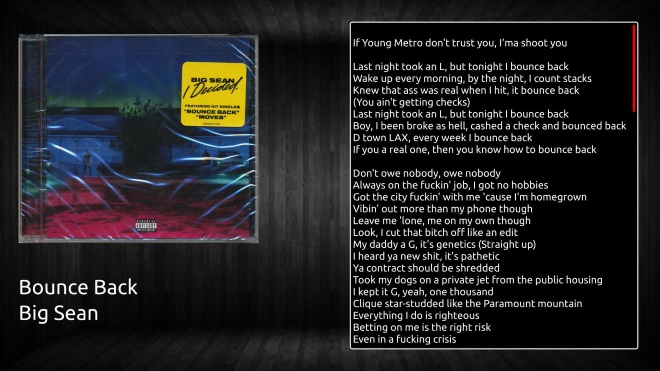
Dans les options de l’application, il est possible de paramétrer l’affichage de l’écran de veille ainsi que sa durée avant apparition.
.jpg)
« Rock’N’Box » est une application est bien conçue et très pratique. Elle facilite nettement la gestion et l’utilisation de fichiers mp3 sur la Freebox Révolution avec ses multiples fonctionnalités. De plus, le développeur a prévu d’ajouter un gestionnaire afin de créer plusieurs listes de lecture. L’application sera donc régulièrement mise à jour. Pour rappel, Lionel nous avait également indiqué qu’il « aimerait arriver à réaliser, un système de partage de liste de lecture entre Freenautes », une fonctionnalité qui pourrait être intéressante. Donc si vous écoutez de la musique par le biais de votre Freebox Révolution, n’hésitez pas et essayez-là.


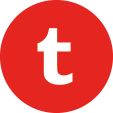
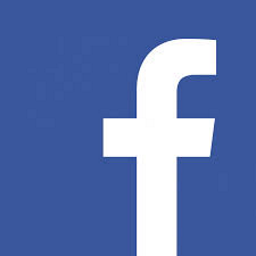
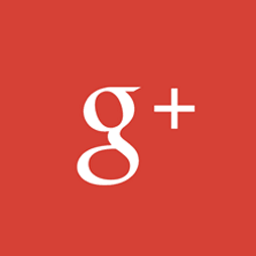
Commentaires
Bonjour , avant poster, veuillez vous assurer d'avoir pris connaissance des règles.
X
Cinq consignes avant de réagir :